LEDKeeper2.exe ist eine ausführbare Datei , die Teil der MSI SDK- oder MSI Center SDK- oder Dragon Center- die von Micro-Star Int'l Co. , einem Hersteller von Computerhardware, einschließlich Motherboards, Grafikkarten und Laptop-PCs, entwickelt wurde. Mit dieser Software können Sie die Farben und Effekte der an das Motherboard angeschlossenen RGB-LEDs mithilfe der Mystic Light- .
Ist LEDKeeper2.exe schädlich?

Windows Betriebssystem und verursacht normalerweise keine Probleme. Es befindet sich in einem Unterordner von „ C:\Programme (x86) “ (normalerweise C:\Programme (x86)\MSI\One Dragon Center\Mystic_Light\ oder C:\Programme (x86)\MSI\MSI Center). \Mystisches Licht\ ). Bekannte Dateigrößen in Windows 10/11/7 sind 1.634.824 Byte ( 7 % der Vorkommen ), 1.775.440 Byte und 54 weitere Variationen.
Die Datei LEDKeeper2.exe ist von einem vertrauenswürdigen Unternehmen zertifiziert . Das Programm hat kein sichtbares Fenster. Das Programm lauscht oder sendet Daten an offene Ports im lokalen Netzwerk oder über das Internet. Windows Taskplaner startet diesen Prozess zu einem bestimmten Zeitpunkt. LEDKeeper2.exe ist in der Lage, Tastatur- und Mauseingaben aufzuzeichnen . Daher ist das technische Sicherheitsniveau mit 51 % unsicher, Sie sollten diese Bewertung jedoch auch mit Nutzerbewertungen vergleichen.
C:\ Windows oder C:\ Windows \System32 befindet . Es wird daher empfohlen, den Prozess LEDKeeper2.exe auf Ihrem PC zu überprüfen, um festzustellen, ob es sich um eine Bedrohung handelt. Sie können ein Sicherheitstool wie den Sicherheits-Task-Manager , um die Sicherheit Ihres Computers zu überprüfen.
Wie deinstalliere ich LEDKeeper2.exe?
MSI SDK oder MSI Center SDK oder die Dragon Center- Software , können Sie es wie folgt von Ihrem Computer deinstallieren:
- Gehen Sie zur Systemsteuerung .
- Klicken Sie auf die Option: „ Programm deinstallieren “;

- Wählen Sie aus der angezeigten Liste die zu deinstallierende Software aus und klicken Sie dann auf „ Deinstallieren “ oder „ Deinstallieren/Ändern “.
Sie können auch ein spezielles Dienstprogramm wie Revo Uninstaller verwenden, das alle übrig gebliebene Software, einschließlich zugehöriger Ordner und Informationen in der WindowsRegistrierung, entfernt.
FAQs
Hier sind einige häufig gestellte Fragen zu LEDKeeper2.exe:
Welche Funktion hat LEDKeeper2.exe?
LEDKeeper2.exe ist eine ausführbare Datei, die Teil der MSI SDK- oder MSI Center SDK- oder Dragon Center-Software ist, mit der Sie die Farben und Effekte der an das Motherboard angeschlossenen RGB-LEDs steuern können.
Woher weiß ich, ob LEDKeeper2.exe ein Virus ist?
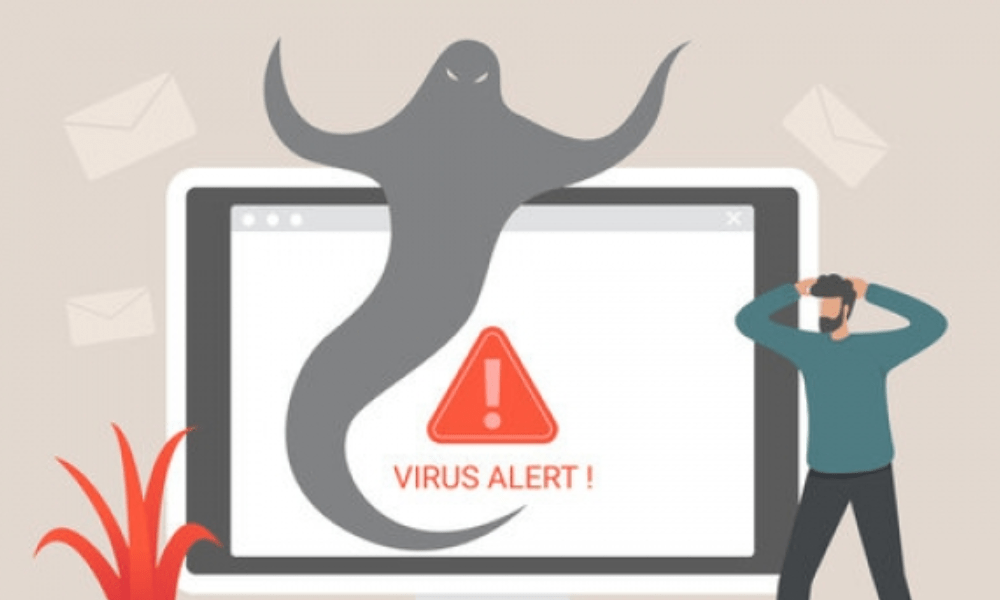
Sie können den Prozess LEDKeeper2.exe auf Ihrem PC überprüfen, um festzustellen, ob es sich um eine Bedrohung handelt. Sie können ein Sicherheitstool wie den Sicherheits-Task-Manager verwenden, um die Sicherheit Ihres Computers zu überprüfen.
Wie kann ich LEDKeeper2.exe stoppen?
Sie können LEDKeeper2.exe mit dem Windows . Sie können darauf zugreifen, indem Sie die Tasten Strg + Alt + Entf und dann auf Task-Manager . Suchen Sie auf der Registerkarte „Prozesse“ nach LEDKeeper2.exe, klicken Sie mit der rechten Maustaste darauf und wählen Sie „Task beenden“.
Wie verhindere ich, dass LEDKeeper2.exe beim Start gestartet wird?
Wenn Sie verhindern möchten, dass LEDKeeper2.exe oder bestimmte andere Programme beim Start gestartet werden, können Sie sie mit dem Windows . gleichzeitig die Tasten Windows + R und dann im Dialogfeld „Ausführen“ taskchd.msc eingeben. Klicken Sie im sich öffnenden Fenster auf Taskplaner-Bibliothek und suchen Sie dann nach der Aufgabe, die sich auf LEDKeeper2.exe bezieht. Klicken Sie mit der rechten Maustaste darauf und wählen Sie Deaktivieren.
Wie kann ich LEDKeeper2.exe reparieren, wenn es nicht richtig funktioniert?
Sie können versuchen, LEDKeeper2.exe zu reparieren , wenn es nicht ordnungsgemäß funktioniert, indem Sie die Problembehandlung für die Installation und Deinstallation des Programms verwenden. Sie können es von der Microsoft-Website herunterladen. Folgen Sie dann den Anweisungen auf dem Bildschirm.
Woher weiß ich, ob LEDKeeper2.exe mit meiner Hardware kompatibel ist?

können Sie anhand der Liste kompatibler Produkte auf der MSI-Website herausfinden Sie können auch im Benutzerhandbuch Ihres Motherboards oder Laptops nachsehen, ob es über RGB-LEDs verfügt.
Wie kann ich LEDKeeper2.exe und alle seine Rückstände vollständig entfernen?
Sie können LEDKeeper2.exe und alle seine Reste dauerhaft entfernen, indem Sie ein spezielles Dienstprogramm wie Revo Uninstaller verwenden , das alle mit der Software verbundenen Dateien, Ordner und Registrierungseinträge entfernt.
Wie installiere ich LEDKeeper2.exe neu, wenn ich es versehentlich gelöscht habe?
Sie können LEDKeeper2.exe neu installieren, wenn Sie es versehentlich gelöscht haben, indem Sie die Software MSI SDK oder MSI Center SDK oder Dragon Center erneut von der MSI-Website herunterladen. Folgen Sie dann den Anweisungen auf dem Bildschirm.
Woher weiß ich, welche Version von LEDKeeper2.exe ich auf meinem PC habe?
Windows Datei-Explorer können Sie herausfinden, welche Version von LEDKeeper2.exe Sie auf Ihrem PC haben . Sie können darauf zugreifen, indem Sie die Tasten Windows + E und dann zu dem Ordner navigieren, in dem sich LEDKeeper2.exe befindet (normalerweise C:\Programme (x86)\MSI\One Dragon Center\Mystic_Light\ oder C:\Programme (x86). )\MSI\MSI Center\Mystic Light\) . Klicken Sie dann mit der rechten Maustaste auf die Datei LEDKeeper2.exe und wählen Sie Eigenschaften. Auf der Registerkarte „Allgemein“ sehen Sie die Dateiversion.
Wie kann die Leistung von LEDKeeper2.exe optimiert werden?
Sie können die Leistung von LEDKeeper2.exe optimieren , indem Sie die folgenden Tipps befolgen:
- Aktualisieren Sie die MSI SDK- oder MSI Center SDK- oder Dragon Center-Software und den Treiber auf Ihrem Motherboard oder Laptop;
- Schließen Sie unnötige Programme, die Systemressourcen verbrauchen.
- Windows Registrierung mit einem Tool wie CCleaner .
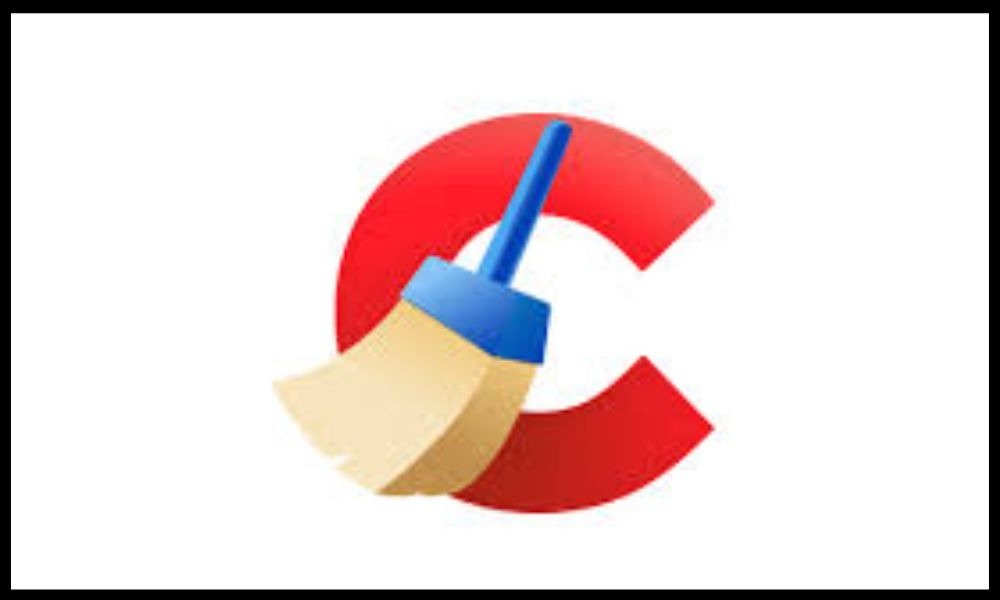
- Defragmentieren Sie Ihre Festplatte mit einem Tool wie Defraggler;
- Scannen Sie Ihren PC mit einem aktuellen Antivirenprogramm, um mögliche Malware zu erkennen und zu entfernen;
- Reparieren Sie Systemfehler mit einem Tool wie System File Checker.
- Wie lassen sich Kompatibilitätsprobleme zwischen LEDKeeper2.exe und anderer Software beheben?
Windows Kompatibilitätsmodus . Sie können darauf zugreifen, indem Sie mit der rechten Maustaste auf die Datei LEDKeeper2.exe klicken und dann Eigenschaften . Kontrollkästchen „Dieses Programm im Kompatibilitätsmodus ausführen“ und dann eine frühere Version von Windows . Sie können auch das Kontrollkästchen „ Dieses Programm als Administrator ausführen“ , um ihm mehr Berechtigungen zu erteilen.
Wie deinstalliere ich LEDKeeper2.exe, ohne MSI SDK oder MSI Center SDK oder die Dragon Center-Software zu deinstallieren?
Sie können LEDKeeper2.exe nicht deinstallieren, ohne die Software MSI SDK, MSI Center SDK oder Dragon Center zu deinstallieren, da sie ein integraler Bestandteil der Software ist. Wenn Sie LEDKeeper2.exe entfernen möchten, müssen Sie die gesamte MSI SDK- oder MSI Center SDK- oder Dragon Center-Software deinstallieren.
Abschluss
LEDKeeper2.exe ist eine ausführbare Datei , mit der Sie die Farben und Effekte der an das Motherboard angeschlossenen RGB-LEDs mithilfe der Software MSI SDK oder MSI Center SDK oder Dragon Center steuern können. Es ist an sich nicht gefährlich, kann aber mit einem Virus verwechselt werden oder Leistungs- oder Kompatibilitätsprobleme verursachen. Wenn Sie es deinstallieren möchten, müssen Sie die gesamte MSI SDK- oder MSI Center SDK- oder Dragon Center-Software . Wenn Sie es behalten möchten, können Sie es nach Bedarf aktualisieren, reparieren, optimieren, konfigurieren oder zurücksetzen.
Wir hoffen, dass dieser Artikel für Sie hilfreich war und Sie Antworten auf Ihre Fragen zu LEDKeeper2.exe . Bei weiteren Fragen stehen wir Ihnen gerne jederzeit zur Verfügung.




